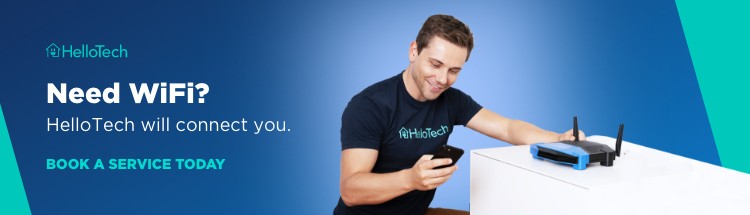Sok oka van annak, hogy miért szeretné megtanulni, hogyan jelentkezzen be az útválasztójába. Talán szeretné megváltoztatni a beállításait, hogy gyorsabb WiFi-t élvezhessen. Vagy talán a jelszó megváltoztatásával vagy a biztonsági részletek finomhangolásával szeretné megvédeni hálózatát a feltöréstől. Bármi legyen is az ok, az alábbi útmutató megmutatja, hogyan jelentkezzen be a routerébe, hogyan találja meg a router alapértelmezett jelszavát, és hogyan változtassa meg azt.
Hogyan jelentkezzen be a routerbe
- Írja be a router IP-címét egy webböngésző címmezőjébe, és nyomja meg az Entert. Ha nem ismeri útválasztója IP-címét, olvassa el útmutatónkat arról, hogyan találja meg útválasztója IP-címét.
- A kérésre adja meg a router felhasználónevét és jelszavát. Használja a router első beállításakor létrehozott hitelesítő adatokat.
Ha nem hozott létre felhasználónevet és jelszót, itt találja meg az útválasztó alapértelmezett felhasználónevét és jelszavát.
Hogyan találja meg az útválasztó jelszavát
Ha nem változtatta meg az útválasztó alapértelmezett jelszavát, a bejelentkezési adatokat megtalálhatja az útválasztón, a felhasználói kézikönyvben vagy az interneten rákeresve. Ha valaha is megváltoztatta a jelszót, visszaállíthatja a routert, és használhatja az alapértelmezett jelszót.
A bejelentkezési adatokat megtalálhatja a routeren vagy a felhasználói kézikönyvben. Ha nem látja ezeket az információkat.
Először is megnézheti magát a routert. Sok routerhez tartozik matrica, amelyre rá vannak nyomtatva a bejelentkezési adatok. Általában ez a matrica a készülék hátulján (vagy alján) található. Bár sokféle információ lehet a matricán, érdemes valami olyasmit keresni, mint “Router Login details” (Útválasztó bejelentkezési adatai).

If you don’t see this information, you can try using the most common default usernames and passwords. Here is a short list of login details from some of the more popular routers:
| Router Model | Username | Password |
| 3Com | admin | admin |
| Asus | admin | admin |
| Belkin | admin | admin |
| Cisco | admin | admin |
| Linksys | admin | admin |
| Netgear | admin | Password |
| TP Link | admin | admin |
| D-Link | admin | (leave blank) |
If you know your router’s model number, megnézheti a Google-on is, vagy megadhatja ezen az oldalon, ahol megtalálható az alapértelmezett router felhasználónevek és jelszavak teljes listája.
Ha valaha megváltoztatta a router alapértelmezett jelszavát, de már nem emlékszik rá, visszaállíthatja a routert, és használhatja az alapértelmezett jelszót. Ha tudni szeretné, hogyan állítsa vissza a routerét, tekintse meg itt található útmutatónkat.
Most, hogy már tudja a router alapértelmezett felhasználónevét és jelszavát, érdemes megváltoztatni a jelszót, hogy senki más ne férhessen hozzá a hálózatához.
Hogyan lehet megváltoztatni a router jelszavát
Minden router más és más, így ezek az általános lépések nem feltétlenül vonatkoznak az Ön modelljére.
- Menjen a router beállítások menüjébe.
- Keresd meg a Jelszó módosítása vagy valami hasonló opciót.
- Adja meg az új jelszót.
- Mentse el az új beállításokat.
Ha gondot okoz a bejelentkezési adatok megjegyzése, nézze meg a legjobb jelszókezelőkről szóló blogunkat itt.